3 formas de combinar varias conexiones a Internet
Miscelánea / / November 28, 2021
¿Alguna vez ha sentido que una sola conexión a Internet no es suficiente, y qué pasaría si pudiera combinar varias conexiones a Internet para aumentar su velocidad general de Internet? Siempre hemos escuchado el dicho: "Cuanto más, mejor".
Esto también se puede aplicar cuando hablamos de combinar más de una conexión a Internet. La combinación de varias conexiones es posible y también genera una suma acumulativa de sus velocidades de Internet individuales. Por ejemplo, suponga que tiene dos conexiones que ofrecen una velocidad de 512 KBPS, y cuando las combina, le da una velocidad de 1 MBPS. El costo total de los datos, en el proceso, también es la suma acumulativa de los usos de datos individuales. Suena un buen negocio, ¿no?
En este artículo, hablaremos sobre la combinación de sus múltiples conexiones a Internet. No importa si su conexión es cableada o inalámbrica, es decir, LAN, WAN, Wi-Fi o alguna conexión a Internet móvil. También puede unirse a redes de diferentes ISP.

¿Cómo se logra la combinación de dos o más conexiones?
Podemos combinar conexiones a Internet en nuestro dispositivo mediante Load Balancing. Puede realizarse mediante hardware o software, o ambos. En el equilibrio de carga, la computadora descarga datos usando múltiples Direcciones IP. Sin embargo, la combinación de conexiones a Internet solo puede ser beneficiosa para software o herramientas limitados que admitan el equilibrio de carga. Por ejemplo, la combinación de conexiones puede ayudarlo con los sitios Torrent, YouTube, navegadores y administradores de descargas.
Contenido
- 3 formas de combinar varias conexiones a Internet
- Método 1: configurar la métrica automática de Windows para combinar varias conexiones a Internet
- Método 2: función de conexión de puente
- Método 3: obtenga un enrutador de equilibrio de carga
3 formas de combinar varias conexiones a Internet
Método 1: configurar la métrica automática de Windows para combinar varias conexiones a Internet
Con este método, podemos combinar banda ancha, conexión móvil, módem OTA y otras conexiones en una. Jugaremos con valores métricos en este método. El valor de la métrica es un valor asignado a las direcciones IP que calculan el costo de usar una determinada ruta IP en la conexión.
Cuando combina varias conexiones a Internet en su dispositivo, el sistema operativo Windows calcula sus costos individuales y obtiene un valor métrico para cada uno de ellos. Una vez que se asignan las métricas, Windows establece una de ellas como la conexión predeterminada en función de la rentabilidad y mantiene las otras como respaldo.
Aquí viene la parte interesante, si establece los mismos valores métricos para cada conexión, entonces Windows no tendrá otra opción que usarlos todos. ¿Pero cómo haces eso? Siga los pasos dados cuidadosamente:
1. Primero que nada, abre Panel de control en tu ordenador. Ahora ve al Centro de redes y recursos compartidos en los Redes e Internet opción.

2. Clickea en el Conexión activa a Internet, en nuestro ejemplo, es Wi-Fi 3.

3. En la ventana Estado de Wi-Fi, haga clic en el Propiedades botón.
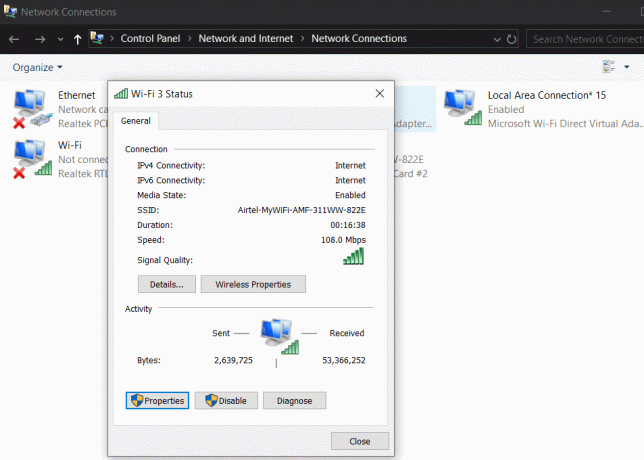
4. Ahora seleccione Protocolo de Internet TCP / IP versión 4 y haga clic en el Botón Propiedades.

5. Una vez que se abra la ventana Protocolo de Internet versión 4 (TCP / IPv4), clickea en el Avanzado botón.

6. Cuando aparezca otra casilla, desmarque la casilla Métrica automática opción.
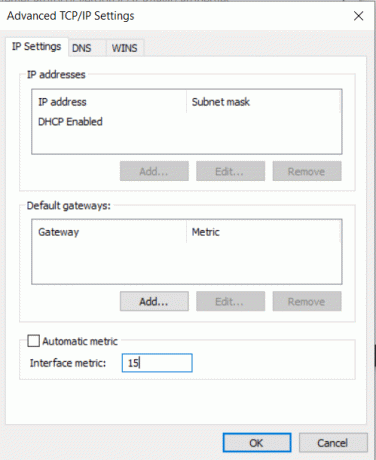
7. Ahora, en el cuadro Métrica de interfaz, escriba 15. Finalmente, haga clic en Aceptar para guardar los cambios.
8. Repita los pasos 2 a 6 para cada conexión que desee combinar.
Una vez que haya terminado con todos ellos, desconéctelos y reinicie su computadora. Después del reinicio, vuelva a conectar todas las conexiones a Internet. ¡Voila! Ha combinado con éxito todas sus conexiones a Internet.
Método 2: función de conexión de puente
Con muchas otras características, Windows también ofrece conexiones de puente. Una cosa a tener en cuenta es: este método requiere que tenga un mínimo de dos conexiones LAN / WAN activas. La función de puente combina conexiones LAN / WAN. Siga los pasos para combinar sus múltiples conexiones a Internet:
1. En primer lugar, abra el Panel de control y Ve a la Redes y recursos compartidos.

2. Haga clic en Cambiar la configuración del adaptador en el menú de la izquierda.

3. Aquí, seleccione todos sus conexiones activas a internet. presione el CONTROL y haga clic en el conexión simultáneamente para seleccionar múltiples conexiones de red.
4. Ahora, haga clic derecho y seleccione Conexiones de puente de las opciones disponibles.
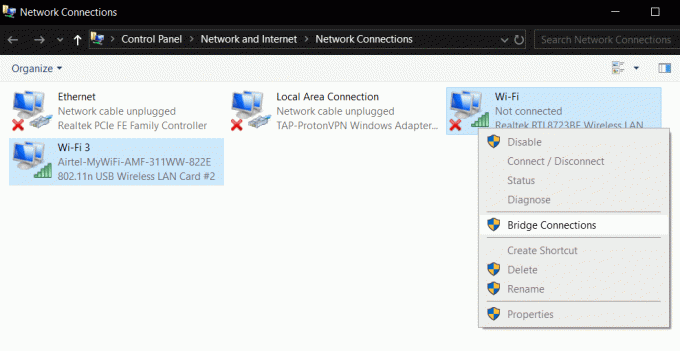
5. Esto creará un nuevo puente de red que combina todas sus conexiones activas a Internet.
NOTA: Este método puede solicitarle permisos administrativos. Permítelo y crea el puente. No es necesario reiniciar su computadora.
Método 3: obtenga un enrutador de equilibrio de carga
Si no tiene ningún problema con invertir algo de dinero, puede comprar un enrutador de equilibrio de carga. Puede obtener varios enrutadores en el mercado fácilmente. En términos de costo y popularidad, el enrutador de equilibrio de carga de TP-Link es preferido por la mayoría de la gente.
El equilibrio de carga enrutador de TP-Link viene con cuatro ranuras WAN. También garantiza la mejor velocidad de Internet cuando se combina con múltiples conexiones. Puede comprar el enrutador TL-R480T + de TP-Link por $ 65 en el mercado. Puede unir fácilmente todas sus conexiones a través de los puertos dados en el enrutador. Cuando conecte todos los puertos al enrutador, deberá configurar sus conexiones en la computadora.

Cuando haya terminado de configurar el enrutador, siga los pasos que se indican a continuación:
1. Siga el manual del usuario y vaya a la página Configuración.
2. Ahora ve al Sección avanzada y haga clic en Balanceo de carga.
3. Verás el Habilitar el enrutamiento optimizado para aplicaciones opción. Desmarquelo.
Ahora verifique si la dirección IP asignada al enrutador no es la misma que la dirección predeterminada de la conexión WAN de su computadora. Si ambos son iguales, cambie la IP asignada del enrutador. Además, para evitar los errores de tiempo de espera, configure MTU (Unidad de transmisión máxima).
Las mencionadas anteriormente fueron algunas de las mejores formas prácticas de combinar múltiples conexiones a Internet en su computadora. Puede seguir cualquiera de los métodos y estamos seguros de que sus conexiones se combinarán fácilmente. Junto con estos, también puede optar por algún software de terceros. Todo lo que necesita hacer es descargar e instalar el software y realizar los pasos indicados.
Si desea optar por un software de terceros, puede ir con Conectar. Este software viene con dos programas:
- Connectify Hotspot: Convierte su computadora en un punto de acceso, lo que hace que otras personas puedan usar Internet desde la computadora.
- Connectify Despacho: Este combina todas las conexiones a Internet disponibles en su dispositivo.
Entonces, para combinar múltiples conexiones a Internet, puede optar por Connectify Dispatch. Este software es de uso gratuito y no tiene ningún daño.
Recomendado:
- Cómo usar Waze y Google Maps sin conexión
- ¿Cuál es el proceso YourPhone.exe en Windows 10?
- Cómo extraer contactos de grupo de WhatsApp
Esperamos haberle sido de ayuda. Si tiene algún problema con alguno de los métodos mencionados anteriormente, no dude en contactarnos.



